まとめて知りたい:
最高の動画から雑音を除去する方法
Windows10の動画編集ソフト(有料/無料)10選
(ロゴなし)オンライン無料動画エディター3選
暗い動画を明るくする方法
BeeCut(Windows/Mac)
BeeCutはWindowsとMacPC両方に利用できる多機能搭載の動画編集ソフトです。シンプルなインターフェースで使い方も簡単なので、初心者の方でも楽に使用できます。動画の分割、削除、字幕やBGMの追加、明るさやコントラストの調整などの基本的な編集機能から、スローモーション、フリーズフレーム、ピクチャ・イン・ピクチャなどの高度な編集機能まで、豊富に搭載されています。BeeCutで動画の明るさを編集する方法は以下を参考してください。
- 下のボタンをクリックして、BeeCutをパソコンに入れます。
- 素材ファイルをドラッグ&ドロップしてメディアエリアにインポートして、「+」マークをクリックして、動画をトラックに載せます。
- 鉛筆のような「編集」アイコンをクリックして、左上側の編集ウィンドウで「輝度」(明るさ)を左右にドラッグして、調整します。最後に「出力」ボタンで動画を書き出します。
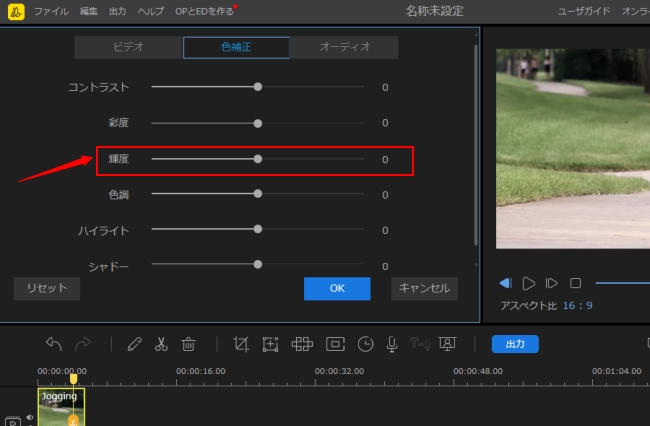
フリーオンライン動画兼音声変換ソフト
フリーオンライン動画兼音声変換ソフトは、メディアファイルを人気フォーマットにオンラインで高速変換できる無料ウェブサイトです。オンラインサービスなので、ダウンロード及びインストールの必要もなく、インターネットに繋げば、手軽に暗い動画を明るくすることができます。このツールで、動画の明るさを調整する方法は以下です。
- 公式サイトを開いて、「ファイルを選択して起動」をクリックします。
- 動画ファイルをアップロードしたら、鉛筆マークの「編集」ボタンをクリックします。
- 「効果」項目のドロップダウンメニューから「明るくする」を選択します。「OK」を押して編集を保存して、メイン画面に戻ります。最後に「変換」を押せば、動画が出力されます。

Adobe Premiere Clip(iPhone)
Adobe Premiere Clipは無料で暗い動画を明るくするiphoneアプリです。撮影した動画を簡単に編集と共有することができます。動画の不必要な部分をカットしたり、明るさを調整したり、トランジション、スローモーションなどを使ったりすることも可能です。Adobe Premiere Clipでビデオを明るくする方法は以下です。
- アプリストアでAdobe Premiere Clipを検索して、iPhoneに入れます。
- アプリを開いて右上の「+」をタップして、編集したい動画を選択して導入します。
- カスタム編集をクリックして、左下のマークをタップすると、露光量、ハイライトなどを調整するスライドバーが表示されます。ボタンを右側に移動させるとオーバー(明) に、左側へはアンダー(暗)に調整できます。
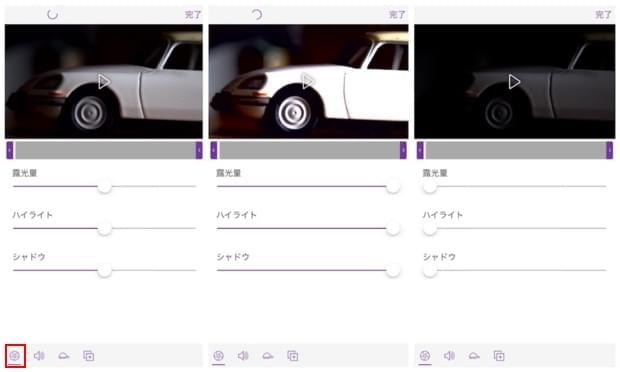
VivaVideo(Android/iPhone)
VivaVideoは動画の編集機能とビデオカメラを搭載したSNSアプリです。暗い動画を明るくするandroid、iPhoneアプリです。動画サイズの調整、BGMとエフェクトの追加、倍速、アフレコなど高度な編集機能が満載されています。もちろん、動画を明るくしたり、暗くしたり、明るさの調整もできます。スマホ(iPhone/Android)でVivaVideoを使って、動画の明るさを変える手順は以下です。
- アプリをインストールしたら、起動して、動画をインポートします。
- 「クリップ編集」をタップして、ツールバーを左へスライドして、「調整」を選択します。スライドバーで明瞭度やコントラストなどを調整します。チェックマークを押して、調整を保存します。
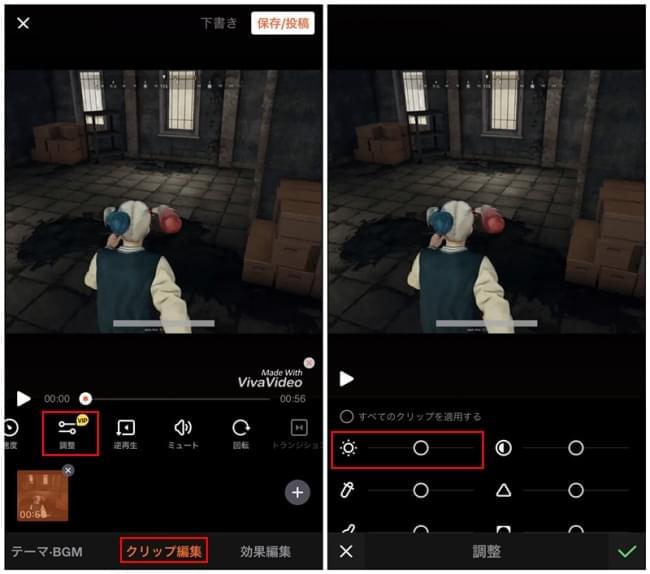
- 最後に、左上にある「保存/投稿」をタップして、携帯に保存したり、アプリに共有したりすることができます。
注意:VivaVideoで動画の明るさを調整するのはVIP機能で、課金される場合があるので、ご注意ください。
iMovie(Mac)
MacPCにプリインストールされた無料の動画編集ソフトiMovieは、動画の明るさを補正することもできます。基本的な動画の切り取り、テキストとBGMの追加、フィルタとエフェクトの適用なども簡単にできるので、Macユーザーにおすすめです。下の手順に従って、iMovieで暗い動画を明るくします。
- 暗い動画を明るくするpcソフトiMovieを開いて、動画素材をタイムラインに挿入します。
- 動画をダブルクリックすると、調整用のツールバーが現れます。
- カラーパレットのような「色補正」は動画の明るさを調整する機能です。シャドウを調整して、暗い領域を明るくしたり、コントラストを調整して、明暗領域の差を増減したりすることができます。
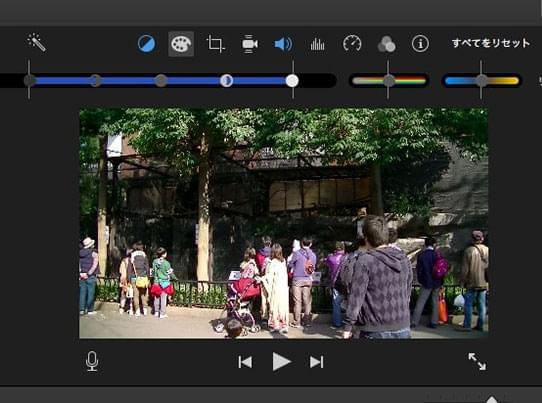
まとめ
以上はAndroid・iphoneビデオ編集や撮った動画を明るくする方法の紹介でした。アプリを端末に入れたくない場合、フリーオンライン動画兼音声変換ソフトがおすすめです。Adobe Premiere ClipとVivaVideoはスマホ明るさ調整アプリで、スマホで動画の明るさを調整する場合、こちらを利用してください。MacOSのパソコンで動画の明るさを補正する場合、iMovieが定番です。WindowsPCのユーザーなら、MacとWindows両方に使えるBeeCutをお勧めします。


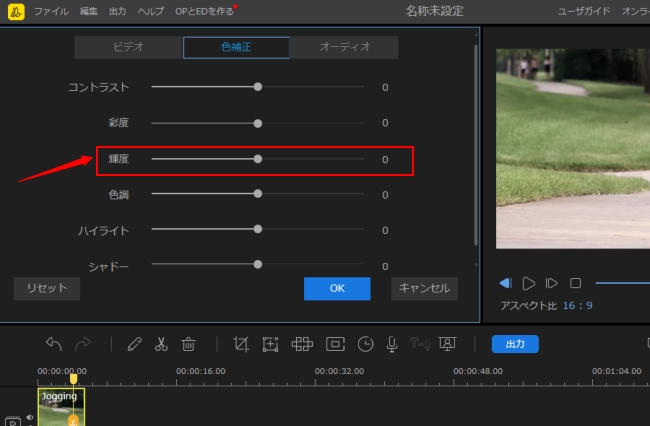

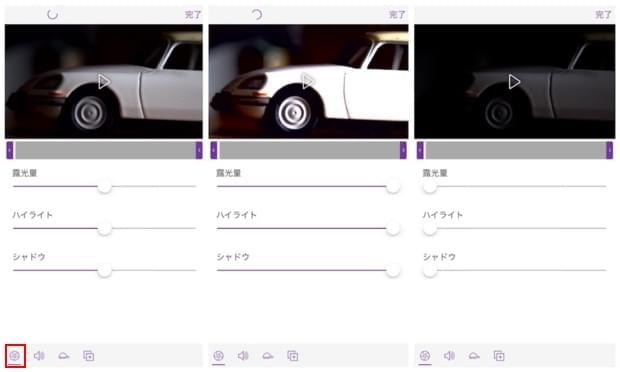
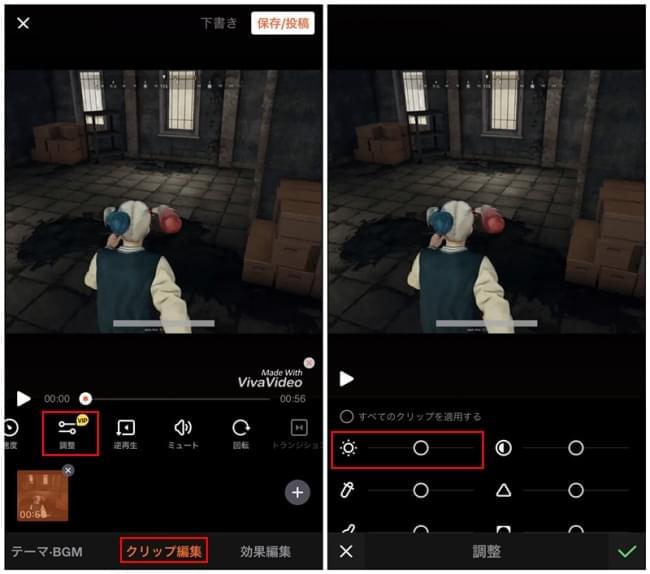
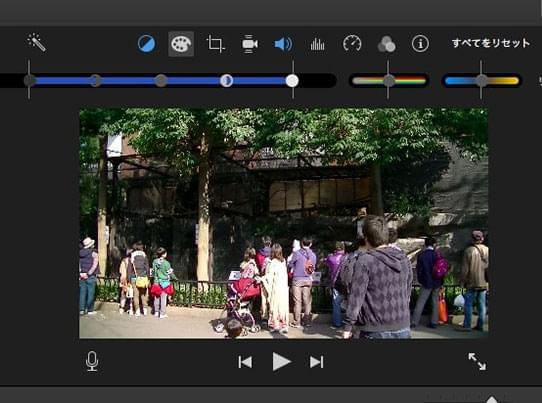
コメントを書く